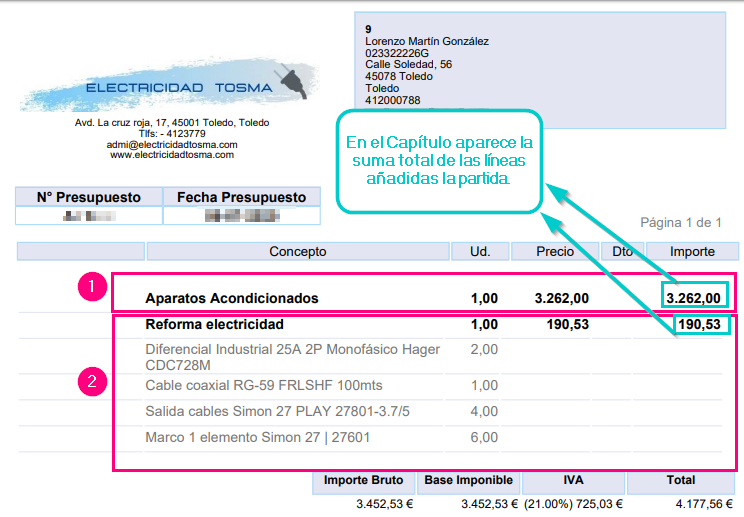Para poder agrupar los conceptos y así diferenciarlos en los documentos, con Cloud Gestion puedes realizarlo de una manera que te agilizará mucho el trabajo, que es creando Partidas en los documentos.
Para crear Partidas, en la primera línea de cada partida tienes que seleccionar en la columna Tipo como «Capítulo» y seguidamente añadir las líneas que correspondan a esa partida, para crear una segunda partida se volverá a añadir otra línea como Capítulo seguido de las líneas correspondientes y así puedes generar las Partidas que necesites.
- En el Formulario del documento al final de la línea tenemos una columna llamada «Tipo» la cual se despliega teniendo varias opciones:
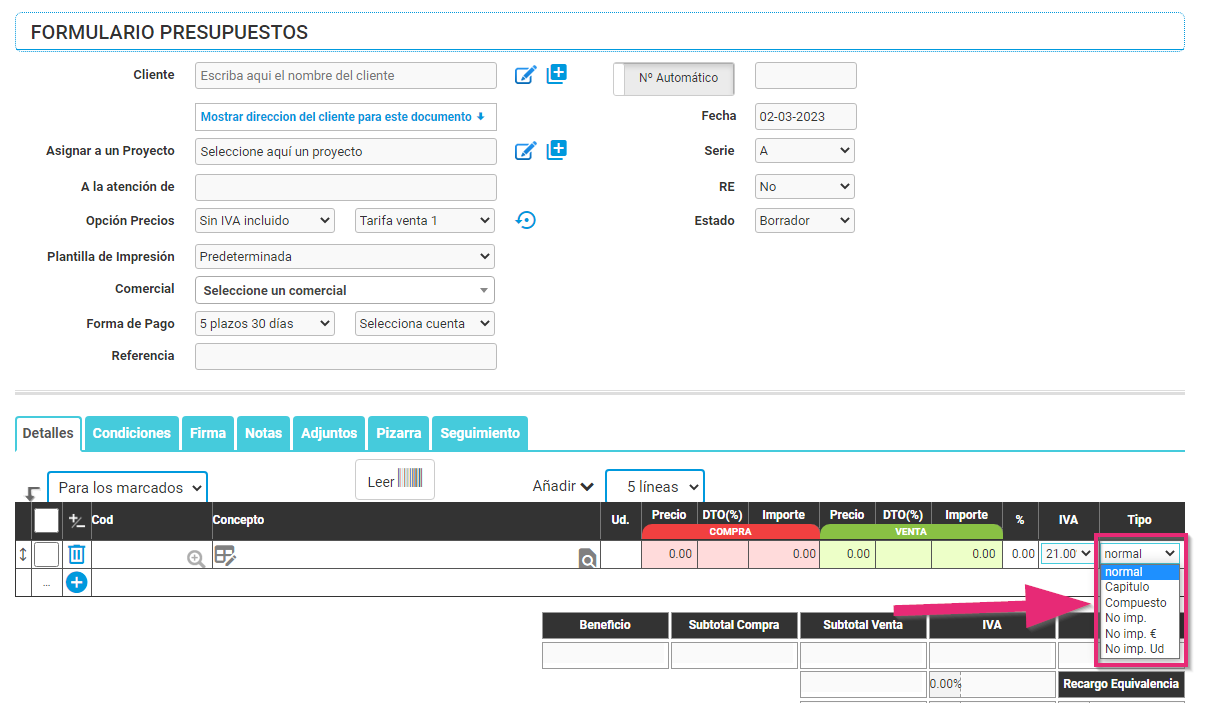
- Normal: es el tipo de línea que aparece por defecto y la cual al imprimir documento o generar en pdf aparecerán con todas sus columnas detalladas.
- Capítulo: es el «Título» que vamos asignar para separar por partidas el Presupuesto, una vez seleccionada la línea como capítulo esta cambiará de color y tenemos que poner 1 unidad, de esta manera nos calculará el total de la partida sumando las siguientes líneas añadidas.
- Compuesto: esta línea se añade automaticamente al añadir un artículo compuesto desde el almacén, no se puede añadir manual.
- No imp: Al seleccionar esta opción en la línea cuando se genere el documento no aparecerá la línea solo aparecerá la línea del capítulo donde estará el total de la partida, es decir la suma de todas las líneas correspondientes a esa partida.
- No imp €: con esta opción si se imprime la línea pero solo aparecerá la columna de unidades, sin precio, el precio aparecerá en el total de la línea Capítulo de la partida correspondiente.
- No imp. Ud: con esta opción seleccionada no se imprimen las unidades o cantidad ni el precio pero si que imprime el importe que corresponde a esa línea.
En el siguiente ejemplo vamos a crear dos partidas en un documento seleccionando diferentes tipos a las líneas añadidas a cada una:
- Se llamará «Aparatos de aire acondicionados» y en las líneas añadidas en esta partida vamos a seleccionarlas en «Tipo>No imp.» por lo que al generar Presupuesto estas líneas no aparecerán, solo aparecerá la fila de Capítulo con el precio total de la Partida.
- Se llamará «Reforma electricidad» y en las líneas añadidas en esta partida seleccionaremos «Tipo>No imp.€» en este caso las líneas si aparecerán al generar Presupuesto pero mostrarán el Concepto y las Unidades, será en la línea del Capítulo donde aparezca el precio total de la partida.

- En el documento que se genera aparecerá así, podemos ver que según el Tipo de línea que seleccionemos se mostrarán de una manera u otra.